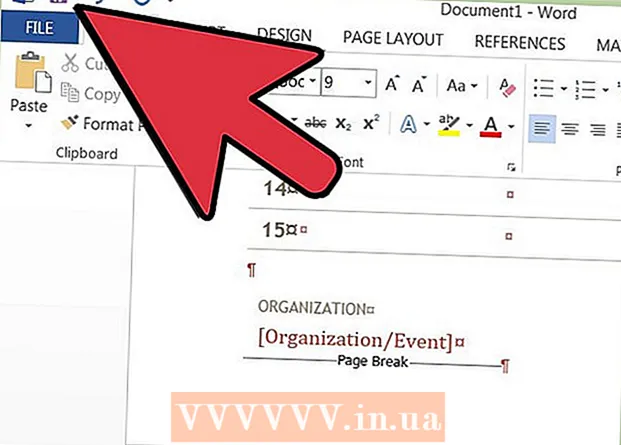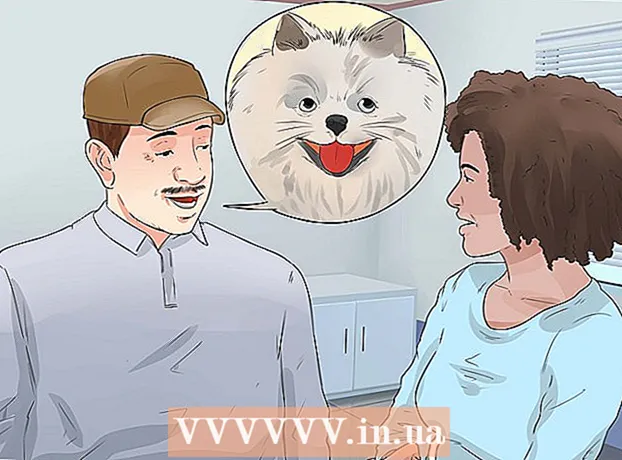Autor:
Randy Alexander
Dátum Stvorenia:
23 Apríl 2021
Dátum Aktualizácie:
1 V Júli 2024
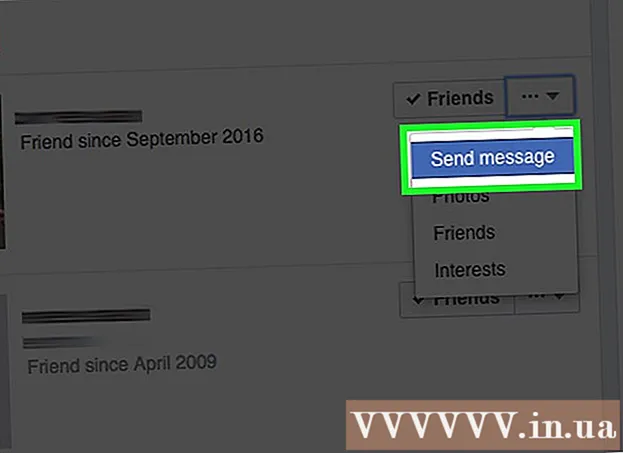
Obsah
Toto je článok o tom, ako znova získať oprávnenie správcu pre vašu stránku na Facebooku alebo pre organizáciu, ktorú spravujete. Ak bol váš účet prevzatý a hacker vám odobral práva správcu, budete musieť nahlásiť únos a odoslať žiadosť o opätovné získanie prístupu. Ak vám falošný správca odobral práva správcu, späť môžete získať prístup až po preukázaní vlastníctva obsahu. Ak objavíte stránku, ktorá súvisí s vašim podnikaním, ale ktorú nespravujete vy, požiadajte o povolenie správcu alebo zlúčte existujúci web.
Kroky
Metóda 1 zo 4: Po prevzatí účtu správcu získate stránku späť
Nahláste to Facebooku o prijatí vášho účtu. Ak dôjde k prevzatiu vášho osobného účtu na Facebooku alebo účtu administrátora stránky, hackeri tiež unesú oficiálnu stránku firmy alebo organizácie, ktorú vlastníte. Ak vlastník uneseného účtu nemôže získať prístup k účtu, musí nahlásiť problém na adrese https://www.facebook.com/hacked, aby získal prístup späť. Keď Facebook potvrdí incident, môžete pokračovať v krokoch uvedených nižšie.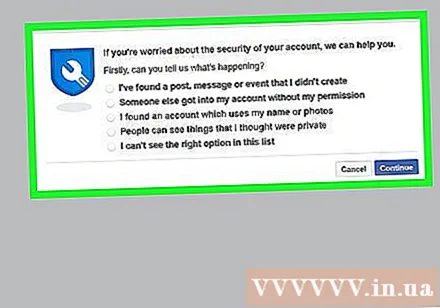
- Ak váš bývalý kolega odoberá váš prístup a nikto vo vašej firme alebo organizácii nemá prístup, pri manipulácii s rolou správcu budete musieť vidieť metódu Získať web späť.
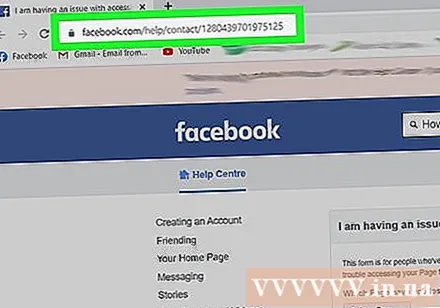
Prístup https://www.facebook.com/help/contact/1280439701975125. Ak nie ste prihlásení pomocou účtu, ktorý bol prevzatý, a potrebujete znovu získať oprávnenia správcu, urobte to najskôr.
Vyberte web, pre ktorý chcete obnoviť práva správcu. Informácie v ponuke sú stránky, ku ktorým mal váš účet v minulosti prístup.- Ak vás hacker presunie do role, ktorá nemá práva správcu webu (napríklad moderátori, analytici alebo manažéri úloh), stránka sa v tomto menu nezobrazí. Dôvod je ten, že ste stále členom správcovského tímu. Jediným spôsobom, ako postupovať, je odstránenie súčasnej role. Kliknite na ikonu nastavenie (Nastavenia) na stránke kliknite na Roly stránky (Roly na stránke) v ľavej ponuke kliknite na Upraviť (Upraviť) pod svojím účtom a vyberte Odstrániť (Odstrániť).

Kliknite Pošli (Poslať). Toto je operácia zaslania správy na Facebook. Pracovníci Facebooku overia prevzatie účtu a na váš e-mail pošlú pokyny na overenie. Môže to trvať od jedného dňa do niekoľkých týždňov. reklama
Metóda 2 zo 4: Získajte stránku späť, keď bola sfalšovaná rola správcu
Prihláste sa na Facebook. Ak máte prístup k účtu, ktorý bol v minulosti administrátorom stránky Facebook, prihláste sa pomocou tohto účtu.
- Túto metódu použite, ak falošný správca odobral vaše práva správcu a má váš web stále pod kontrolou.
Prístup https://www.facebook.com/help/contact/634636770043106. Toto je oficiálna stránka na Facebooku na oznamovanie pirátstva.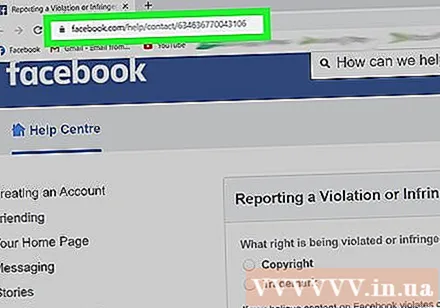
Vyberte si Autorské práva (Licencia). Ďalej sa zobrazia ďalšie možnosti.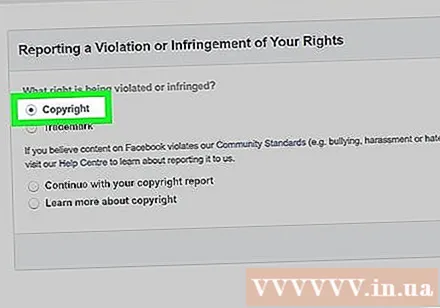
Vyberte si Pokračujte v hlásení o autorských právach (Pokračujte v hlásení autorských práv) a kliknite na ikonu Pošli (Poslať). Uvidíte tu oveľa viac možností.
Zadajte kontaktné informácie. Ak to chcete urobiť, kliknite na kruh vedľa položky „Poskytnite svoje kontaktné informácie“ a vyberte možnosť „Ja alebo moja organizácia“. Zadajte svoje meno, titul, adresu, telefónne číslo, e-mailovú adresu, meno vlastníka a miesto.
Kliknite Zadajte obsah, ktorý chcete nahlásiť (Poskytnite obsah, ktorý chcete nahlásiť). Nájdete ich pod sekciou kontaktných informácií.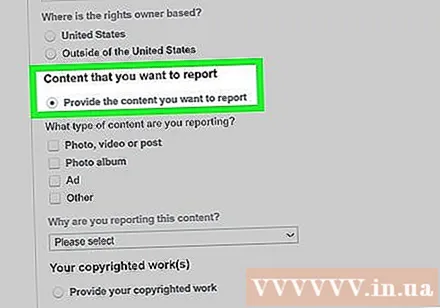
Začiarknite políčko vedľa možnosti Iné. Táto akcia umožňuje namiesto konkrétneho obsahu zadať cestu k stránke.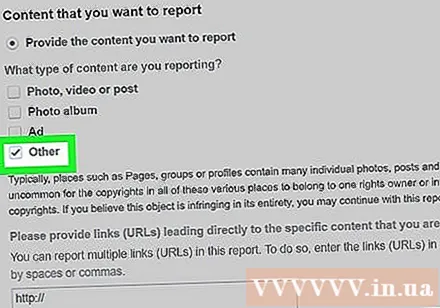
Zadajte úplnú cestu k stránke. Informácie sa zadajú do veľkého poľa.
- Napríklad ak vlastníte wikiHow stránku na Facebooku, zadajte www.facebook.com/wikiAko.
Vyberte si Iné a poskytnúť informácie týkajúce sa incidentu. Musíte dať Facebooku vedieť, že ste správcom stránok, ale súčasný správca vám odobral prístup. Buďte čo najkonkrétnejší.
- Napríklad ak niekto opustil spoločnosť a nedal správcovi stránky oprávnenie, zadali by ste do tohto poľa konkrétne informácie, ale netrápili sa.
Poskytnite dôkaz o autorských právach. Ak to chcete urobiť, kliknete na Poskytnite svoje dielo chránené autorskými právami (Poskytnúť záznamy o autorských právach), vyberte Iné, a zadajte potrebné informácie (vrátane odkazu, ktorým sa preukáže, že ste vlastníkom webu), aby ste preukázali, že ste osobou s oprávneným prístupom.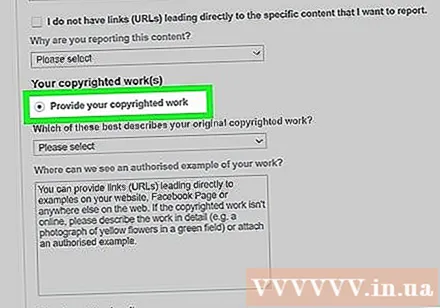
- Ak chcete priložiť súbor, napríklad obchodný preukaz, daňové priznanie alebo iný doklad, kliknite na ikonu Vyberte Súbory (Vyberte súbor), vyberte súbor a kliknite na ikonu Otvorené (Otvorené).
Kliknite Potvrďte vyhlásenie (Potvrďte vyhlásenie) a prečítajte si obsah nižšie. Pred pokračovaním nezabudnite úplne porozumieť informáciám, ktoré sú tam uvedené.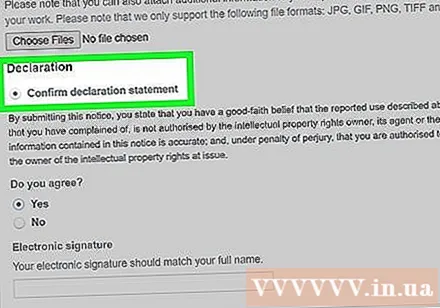
Vyberte si Áno (Áno) a kliknite Predložiť (Poslať). Keď sa Facebook rozhodne (alebo chce viac dôkazov), bude vás kontaktovať prostredníctvom e-mailu. V závislosti od pracovnej záťaže v kancelárii pre autorské práva spoločnosti Facebook môže proces trvať kdekoľvek od 24 hodín do niekoľkých týždňov. reklama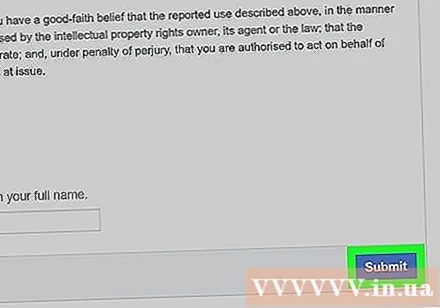
Metóda 3 zo 4: Žiadosť o neoficiálne povolenie správcu stránky
Prejdite na stránku Facebook, ktorú chcete dostávať. Pravdepodobne sa vám zobrazí stránka súvisiaca s vašou firmou alebo organizáciou, aj keď ste ju nevytvorili. Zvyčajne sa to stane, keď sa niekto „ohlási“ vo vašom mieste alebo je stránka automaticky vygenerovaná pomocou Wikipédie. Ak chcete nájsť stránku, ktorá súvisí s vašim podnikaním alebo organizáciou, ale ktorú nespravujete vy, zadajte do vyhľadávacieho panela na Facebooku názov stránky a kliknite na zhodu.
Kliknite Je to vaša vec? (Je to vaša vec?). Tento odkaz sa nachádza pod titulnou fotografiou stránky v hornej časti okna, napravo od správy „Neoficiálna stránka“.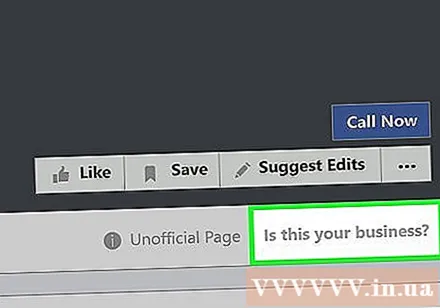
- Ak sa táto možnosť nezobrazuje, web pravdepodobne už prevádzkuje niekto, kto môže preukázať vlastníctvo firmy alebo organizácie.
Vyberte možnosť Požiadať o práva správcu a kliknite na tlačidlo tiếp tục (Ďalej).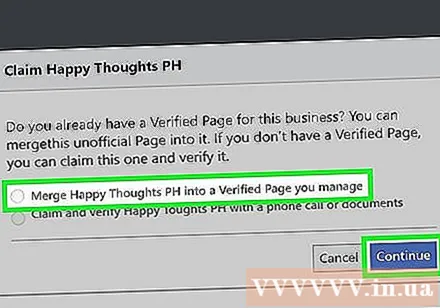
- Ak spravujete oficiálnu stránku svojej firmy alebo organizácie a chcete ju s ňou spojiť, vyberte možnosť „Zlúčiť xxx do overenej stránky, ktorú spravujete“ (Zlúčiť xxx s vami overenou stránkou).
- Ak nemáte stránku na zlúčenie, vyberte možnosť „Nárokovať a overiť xxx pomocou telefonického hovoru alebo dokumentov“.
Konsolidácia stránok (voliteľné). Ak sa rozhodnete zlúčiť konkrétny web so serverom, ktorý spravujete, môžete tak urobiť bez poskytnutia mnohých informácií na overenie, pokiaľ je overený aktuálny web a má rovnakú adresu a číslo. príslušné informácie. Tu sú kroky: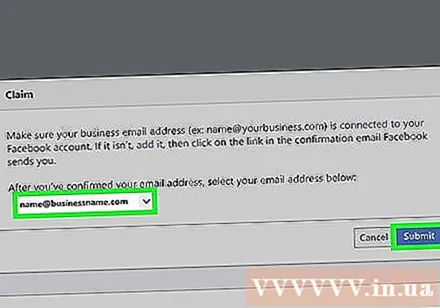
- Kliknite Vyberte stránku (Vyberte stránku) vo výberovom zozname.
- Kliknite na stránku, ktorú chcete zlúčiť.
- Kliknite Predložiť (Poslať).
- Ak vás Facebook požiada o poskytnutie ďalších informácií na overenie fúzie, bude vás kontaktovať s ďalšími pokynmi.
Vyžiadajte si potvrdenie a overenie stránky (voliteľné). Ak boli stránky zlúčené v predchádzajúcom kroku, nemusíte to robiť. Ak ste požiadali o oprávnenie správcu a overili ste nespravovaný web, môžete buď dokončiť krok overenia telefonicky, alebo poslať oficiálny obchodný dokument na Facebook. Po zadaní požadovaných informácií Facebook tieto informácie skontroluje a približne za deň až niekoľko týždňov vám udelí práva správcu (alebo vás bude kontaktovať a požiada vás o ďalšie informácie).
- Overiť telefonicky:
- Zadajte telefónne číslo a interné číslo (ak je potrebné) firmy alebo organizácie, ktorú prevádzkujete. Telefónne čísla musia byť verejné a musia patriť spoločnosti alebo organizácii.
- Vyberte jazyk hovoru.
- Kliknite Volajte teraz (Volajte teraz), keď ste pripravení prijať verifikačný hovor.
- Na dokončenie overenia zadajte štvormiestny kód.
- Overiť podľa dokumentu:
- Kliknite Namiesto toho overte túto stránku pomocou dokumentov (Písomne overte túto stránku) v dolnej časti okna.
- Naskenujte alebo zachyťte jeden z prijatých typov dokumentov, ktoré môžete nahrať. Môžete použiť svoj účet za elektrinu / telefón, obchodné oprávnenie, daňové priznanie, osvedčenie o založení spoločnosti alebo štatút spoločnosti. Písomná adresa by sa mala zhodovať s informáciami o vašej firme alebo organizácii.
- Kliknite Vyberte súbor (Vyberte súbor).
- Vyberte text a kliknite Otvorené (Otvorené).
- Kliknite Predložiť (Poslať).
- Overiť telefonicky:
Metóda 4 zo 4: Predchádzanie administratívnym stratám
Vytváranie a šírenie nesporných zmlúv. Získate tak zopár právnych dokumentov, ktoré môžete použiť pri výbere účtu. Všetci zamestnanci alebo používatelia na vašej stránke na Facebooku musia podpísať tento dokument predtým, ako im bude umožnený prístup k firemnému účtu.
Obmedzte oprávnenie zamestnancov na mieste. Pri vytváraní stránky na Facebooku by ste rozhodne nemali nechať žiadneho zamestnanca zaujať vyššiu rolu ako redaktora (redaktora); takto sa môžu ubezpečiť, že môžu vykonávať úpravy a vytvárať nové príspevky bez toho, aby vám odobrali práva správcu.
- Musíte byť v najvyššej úlohe - to je „Správca“. Túto úlohu nesmie hrať nikto iný.
Pravidelne sledujte obsah stránky. Ak vaši zamestnanci zverejnia informácie, ktoré porušujú autorské práva alebo dohodu o ochrannej známke spoločnosti Facebook, môže byť vaša stránka spoločnosťou Facebook pozastavená, kým nebude odstránený nevhodný obsah.
Porozprávajte sa so zamestnancami. Zamestnanci, ktorí sa v práci cítia spokojní, sa neobťažujú s vybavovaním správnych účtov ani s krádežou duševného vlastníctva; Uistite sa, že ste počúvali a oceňujete príspevky svojich zamestnancov k zdravému pracovnému prostrediu. reklama
Rada
- Ak vám správca webu odobral práva správcu, mali by ste sa s nimi najskôr zdvorilo porozprávať.
- Z dôvodu citlivej povahy autentifikácie účtu a sporov vám Facebook neposkytne prístup na stránku, kým neposkytnete vhodný dôkaz.